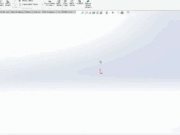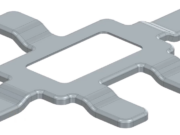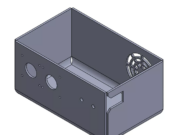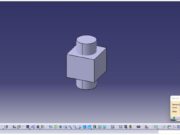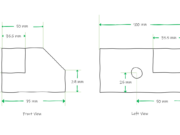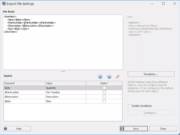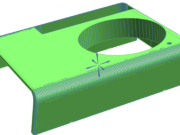CATIAとSOLIDWORKSの比較:大規模アセンブリ性能のベンチマーク
私は いつも 言われ CATIAは それは CATIA V5 または 3Dエクスペリエンスカティアを処理するために構築されています。 非常に大きな CADアセンブリ。これは調査する価値があると思いました、 私の時代には として ソリッドワークス アプリケーションエンジニア 私は 60,000ものコンポーネントを持つクライアント・アセンブリをローカル・マシンで開くのに1時間以上かかるのを見たことがあります。このようなパフォーマンスは、エンジニアが でも 生産性への影響は言うまでもありません。CATIAは 本当に これほど多くのデータを扱うときに、彼らの生活がより簡単になるのでしょうか? それでは ちょっと調べて CATIAとSOLIDWORKSの比較は、次のようになります。 大きい 組立性能
大規模なアセンブリを扱う場合、通常、オープン時間、保存時間、グラフィックス&スタンプ、ユーザビリティ、リビルド時間の4つの主要な問題があります。SOLIDWORKS、CATIA V5、およびSOLIDWORKSのアセンブリのパフォーマンスを定量化します。 3Dエクスペリエンス CATIAの これらのタスクにおけるCATIAのパフォーマンスと、私たちの考えをご紹介します。
テストセットアップ
パラメトリック改造 非常に大きな 各ソフトウェアのアセンブリは実現不可能なタスクでした、 私は 同じ大型アセンブリのSTEPファイルをSOLIDWORKS、CATIA V5、そして 3DCATIAを体験してください。STEPファイルとして、すべてのコンポーネントはノンパラメトリックです。 そして そこには...
SOLIDWORKSで円の周りにテキストを作成する方法
設定を記録するために文字盤にテキストを作成したいと思ったことはありませんか?この SOLIDWORKS チュートリアルでは、コピーするだけで他のパーツに再利用できるテキストの作成方法を説明します。
円を囲むテキストの作成
まず、円のあるスケッチを開くか、必要な半径または直径で新しいスケッチを作成します。円が生成されたら、値の数だけコンストラクションジオメトリを追加します。(この例では、12を選択します)。
まず垂直方向のコンストラクションラインを作成し、それからこのアイテムを円形にパターニングすると、作成が効率的になります。下は、コンストラクションラインを追加した後のスクリーンショットです。位置を示す線を作成したら、スケッチテキストのコンストラクションジオメトリを追加します。ここでも、垂直/12時の位置から開始し、円形パターンツールを使用してプロセスをスピードアップします。スケッチラインを作成したら、各ラインに配置するスケッチテキストを作成します。以下は推奨設定です。
残念なことに、円形パターンはそれぞれの場所に同じ値を表示するため、複数の番号を素早く作成する方法はありません。このテキストを円筒にカットできるようにするための次のステップは、このスケッチの外側の円をコンストラクションジオメトリに設定することです。こうすることで、スケッチを他のファイルにコピーしたり、異なるサイズの円筒面に合わせてサイズを拡大縮小したりすることができます。下の画像は、スケッチを円筒面にカットし、カウンターを動作させたものです。留意点
円の周りの値を作成する場合、Construction Geometryをパターン化することで、このジオメトリの寸法と作成の時間を少し節約できることを覚えておいてください。
直径を大きくするためにスケッチを拡大する場合、スケッチ内のScale Sketchオプションを使用して、スケッチを全体的に拡大します。フォントサイズとスタイルは、部品ドキュメントプロパティ内で変更することができます。
NX| ヒントとコツ|シートメタル
ジミー・コステロ著最新のNX™ソフトウェアTips and Tricksビデオでは、変形フランジを作成および制御するための便利な新しいシートメタルツールをご紹介しています。
2023年12月にリリースされた変形フランジコマンドは、あらゆる接線端にフランジを作成できる新しいツールです。これらのフランジは、フランジの長さと角度を変えるオプションで、非平面エッジまで拡張されます。下記のTips and Tricksビデオをご覧ください。https://www.youtube.com/watch?v=K255nzLQjHg板金入門
シートメタルは、機械、エンクロージャ、ブラケット、および通常ブレーキプレスで製造されるその他の部品に使用されるシートメタル部品の設計環境を提供するNXのアプリケーションです。Sheet Metalアプリケーションは、部品や設計の最適化に関して多くのオプションを提供します。これらの機能の一部をご紹介します:フランジ、タブ、ジョグなどの基本機能を使用して、均一な厚みのパーツを作成します。
モデリング環境で設計されたソリッドモデルを板金部品に変換します。
非板金部品のインポート、クリーンアップ、有効な板金部品への変換
板金部品のフラットパターンデータの他のアプリケーションへのエクスポートシートメタルアプリケーションには、多くの重要な利点があります。NXは、必要なシートメタル設計を作成するためのツール一式を提供します。これらのツールは、下流工程用の平面パターンを正確に生成するのに役立ち、非線形設計や複雑な設計のための高度なコマンドも用意されています。
変形フランジのカスタマイズVariational Flangeコマンドの最大の利点の1つは、幅広いオプションを提供することです。長さの法則のタイプ、長さの参照、角度の法則のタイプのドロップダウン・ボックスはすべて、あなたの設計要件に合うフランジを驚くほど簡単に作ることができます。各ドロップダウンボックスの用途を見てみましょう:
長さの法則タイプ - このボックスでフランジの長さの法則タイプを指定できます。ここには2つのオプションがあります:定数と線形です。定数オプションを使用すると、フランジの長さに一定の値を定義できます。一方、線形では、フランジの長さの最初から最後までの直線的な変化率を定義できます。
長さの基準 - フランジのウェブ長さの基準点を指定します。内側交差点、外側交差点、純粋なウェブ長、または外側曲げの接線から測定することを選択できます。
角度法タイプ - ここではフランジの角度の法則タイプを指定します。長さの法則タイプと同様に、2つのオプションがあります:ConstantとLinearです。一定オプションは角度の一定値を定義し、線形オプションは角度の線形変化率を定義します。上述したフランジ特性オプションに加えて、さらに多くのカスタマイズオプションがあります。曲げパラメータでは、中立係数を設定するオプションがあります。ニュートラルファクターは、曲げられる材料の特性に依存する数値です。簡単に言うと、曲げられる金属の厚さと "中立軸/ライン "と呼ばれるものとの比率です。この中立軸は、圧縮でも引張でもない部品上の点です。この値のデフォルトは0.33ですが、0から1の間で任意に設定できます。
SOLIDWORKSの原価計算:板金部品
SOLIDWORKS原価計算(以下のバージョンで利用可能) SOLIDWORKS Premium)は、原材料費、段取り時間、作業時間、スクラップ再生などのパラメータを使用して、製造部品の製造コストを見積もることができる強力なツールです。
しかし、材料発注のリードタイムが長く、設計を確定する前に設計サイクルの早い段階で迅速な材料見積もりが必要な場合はどうしたらよいでしょうか。100個のシートメタル・エンクロージャーの材料見積もりの例を見てみましょう。見積りプロセス
上の写真のシートメタルコンポーネントから、SOLIDWORKS原価計算ツールにアクセスします。 評価 タブをクリックするか ツール (株)昭文社(本社:東京都千代田区) SOLIDWORKSアプリケーション >; 原価計算.原価計算を開くと、インターフェイスの右側にタスクペインのタブとして表示されます。
前述のように、Costingは、シートメタル部品、機械加工部品、マルチボディ部品、アセンブリ、成形プラスチック部品、鋳造、マルチボディ溶接、3Dプリント部品など、さまざまな製造プロセスに関連するコストを計算できます。
この例では、板金部品の「方法」を使用します(右の画像の上部に示されています)。このダイアログには、材料のクラス(Steel)、材料の名前(Plain Carbon)、厚さ(3.35 mm)、材料費(3.35 USD/kg)のオプションも表示されます。
これらの値はすべて、組織の仕様に合わせて編集することができ、将来、市場レートや必要数量が変更された場合には、パラメトリックに更新することができます。
原価計算テンプレートは、社内のプロセス時間とコストに合うように編集することもできますが、この例では、簡単な材料の見積もりだけを行います。次のステップでは、ストックシートのサイズ(この場合、1.00 m x 2.00m)を指定します。また、製造方法に基づいて、部品のバウンディングボックスに必要なオフセットを設定する必要があります。ここでは、2.50 mmのオフセットを入力しました。この値は、(上の画像のように)平坦化されたシートメタル部品からのオフセットです。次に、長辺が垂直または水平になるように強制したり、SOLIDWORKS Costingが材料の利用率を最大化するように向きを最適化したりするなど、部品がシート内でどのように入れ子になるかのオプションがあります。
次に、x方向とy方向に2.50mmを使用して、シートのボーダーオフセットを設定します。最後に、この生産ランの総部品数とロットサイズを100に設定します。すべての入力が完了したら、原価計算ダイアログの上部にあるボタンをクリックします。 積算開始.
完了したら、結果を バウンディングボックスのネスティング セクションを参照してください。材料は7シート必要で、1シートあたり15個の部品を生産します。スクラップの見積もりは39.41%です。
部品、シートのサイズ、数量、オフセットに変更があれば、すぐに見積もりを更新できます。このケースでは、部品の幅を広げ、部品とシートのオフセットを2mm増やしました。変更が完了したら クリックして更新 をクリックして見積もりを再実行します。に戻ると、これらの変更を確認できます。 バウンディング・ボックスのネスティング セクションを参照してください。この変更により、シート総数は7から10に、シートあたりの部品数は12から10に、全体のスクラップ率は41.55%に増加しました。
結論
設計プロセスの早い段階でSOLIDWORKS Costingを使用して見積もりを作成することは、効率性の向上とコスト削減に不可欠です。この情報があれば、材料のリードタイムをより適切に管理し、設計を改良してスクラップコストを最小限に抑え、製造部品のコスト目標をより効果的に一致させたり、生成したりすることができます。
Solid Edge Inspectorによる品質検査計画
Kyzmen Wood著検査計画プロセス
品質は重要な競争要因です。望ましい品質を実現するためには、商品企画から設計、製造、サービスに至るまで、すべての部門を品質プロセスに統合する必要があります。
検査計画は品質プロセスの重要な部分です。一般的に、このプロセスの一環として寸法と注意事項を風船に入れます。
特性表データを作成します。
第一条検査レポートの作成課題
手動または半自動プロセスには、以下のような課題があります:手動プロセスはエラーが起こりやすい。
時間のかかるプロセス。
製品の市場投入の遅れ。解決策
この検査計画に最適なプロセスは、ソリューションが以下のことを行うことです:CADモデルや図面から自動的に寸法をバルーン化し、部品表を生成します。
検査レポートの作成を自動化します。
品質データをCADニュートラルフォーマットで他部門やサプライヤーに提供。
変更管理をサポートすること。すなわち、品質データを管理し、改訂できること。
モデルベース設計のサポート
使いやすく、業界標準に従って設定できます。Solid Edge Inspector製品概要
Solid Edge Inspectorは、Solid Edgeのアドオン・ソリューションであり、バルーン処理と特性表データの生成を自動化し、検査レポートを作成します。また、変更管理プロセスや、検査プログラミングや品質プロセスなどの下流アプリケーションへの検査情報の交換もサポートします。PMI を使用したモデルベース設計でも、特性データのバルーニングと生成が可能です。完全に設定可能なソリューションなので、業界標準への準拠も容易です。
これらのステップを詳しく見ていきましょう。最初のステップは、選択した部品に基づいて公差基準を定義することです。寸法公差を定義しないこともあります。この場合、寸法の公差値は選択した規格から読み込まれます。次のステップは手動または自動のバルーン処理で、これに加えてソリューションでは CN テーブル (特性表データ) も更新します。https://www.youtube.com/watch?v=1dC9WQ_k3Ac
寸法は一意の番号でバルーン化されます。バルーン処理が実行されると、特性表が自動的に入力されます。すべての設計特性は品質特性に変換され、CN テーブルで確認できます。CN テーブルでは、次のような多くの操作を実行できます:バルーンの編集
次元クラスの修正
フィルタの適用
列の追加と削除
寸法に対するメモの追加上記の情報は、最初の製品検査報告時に印刷されるものです。特性表データを抽出し、検査プログラミングや品質管理プロセスなどの下流のアプリケーションと共有することができます。すぐに使用できるテンプレートを使用して、一次品検査レポートも作成できます。https://www.youtube.com/watch?v=_FWOiP51sbYhttps://www.youtube.com/watch?v=UNG5725_fKg
Solid Edge Inspectorの製品概要について、検査計画プロセスにどのように役立つかを説明しました。このソリューションはTeamcenterとうまく統合されており、Teamcenter内で検査データを作成・管理し、TC QualityやOpcenterのような下流のアプリケーションで同じデータを利用することができます。
メリット自動バルーンとBoCのデータ生成により、検査計画時間を最大80%短縮。
ソリューションが完全に設定可能なため、社内標準に準拠。
バルーンとレポート生成プロセスで品質向上。
設計と品質を統合したプロセスにより、製品をより早く市場に投入。
CATIA V5部品設計:ブール除去ツール
この投稿では、エキサイティングで非常に便利なツール、ブール除去ツールに焦点を当てます。このツールは、別のソリッドを "ツール "として使用し、ソリッドボディからマテリアルを減算することができます。これはスカルプトに似ていますが、バーチャルの世界でのことです!
ブール除去ツールを使用して、ブロックから円柱の体積を減算する方法を理解するには、以下の手順に従ってください。
ステップ1:
パートデザインワークベンチで、ブール演算ドロップダウンメニューに移動し、削除ツールをクリックします。ステップ2:
ダイアログボックスが表示されます。ここで、'Main Body'、つまり、材料を除去したいソリッドボディを選択します。ここではブロックです。ステップ3:
次に'Tool Bodies'を選択します。これはMain Bodyから引いたソリッドになります。このチュートリアルでは、円柱を選択します。プレビューボタンをクリックすると、どのような結果になるか見ることができます。ステップ4:
選択したら、「OK」ボタンを押します。出来上がりです!これでブール演算による削除が成功しました!ここで重要なことは、ブール除去ツールは単純な形状やフォームに限定されないということです。デザインに複雑な構造を彫り込むのにも使えます。必要なのは、少しの創造性と多くの練習だけです。
CATIA V5の面削除ツールの使用
3Dモデルで作業をしていて、不要な面があることに気づき、その面を取り除く必要があることに気づいたことはありませんか?強力な3Dモデリング・ソフトウェアであるCATIA V5には、便利なRemove Faceツールがあります。このブログでは、このツールの効果的な使い方を説明し、設計プロセスを効率化し、より洗練されたモデルを作成できるようにします。
ステップ1:ツールへのアクセス
はじめに、CATIA V5のパートデザインモードであることを確認します。ツールバーにあるRemove Faceツールのアイコンを探します。アイコンをクリックすると、Remove Faceツールのダイアログボックスが開きます。ステップ2: 削除する顔の選択
顔の削除ツールのダイアログボックスには、モデルを操作するための様々なオプションがあります。不要な面を削除するには、各面を個別にクリックして選択します。つながっている顔をまとめて削除したい場合は、「つながっている顔を選択」オプションが便利です。クリックするだけで、複数の面を効率的に選択できます。ステップ 3: 削除のプレビューと最終確認
顔の除去を実行する前に、変更をプレビューすることをお勧めします。顔の削除ツールダイアログボックスの「プレビュー」ボタンをクリックすると、顔が削除された後のモデルの外観を正確に確認することができます。これにより、結果がデザインビジョンと一致していることを確認できます。プレビューに満足したら、削除を確定します。RemoveFaceツールのダイアログボックスで「OK」をクリックし、選択した面がモデルから消えるのを確認します。これらの面は、デザインの変更やモデルのクリーンアップのために削除する必要がある面かもしれません。おめでとうございます!CATIA V5 の面削除ツールの使用方法はご理解いただけたと思います。このツールをワークフローに組み込むことで、3Dモデルから不要な面をすばやく除去し、貴重な時間と労力を節約することができます。機械部品、建築構造物、または複雑なプロトタイプの設計のいずれにおいても、Remove Faceツールは設計精度を向上させる不可欠なツールです。
CATIA V5のRemove Faceツールのパワーを活用し、クリエイティブな可能性を引き出しましょう。設計プロセスを合理化し、欠陥を除去して、優れた3Dモデルを簡単に作成できます。イマジネーションを膨らませ、あなたのデザインが花開くのをお楽しみください。
CATIA V5:設計意図の重視
設計意図は、CAD設計プロセスにおいて重要な役割を果たします。設計意図とは、設計が最初の仕様を満たすだけでなく、変更が加えられた際にも適切に動作するという概念です。ここでは、CATIA V5で設計意図を維持する方法について、寸法および幾何学的制約、パラメータへの方程式の統合、設計ツリーで簡単にアクセスできるように作成されたパラメータを中心に説明します。
CATIAを使い始める前に、設計をスケッチしておくと便利です。このステップでは、設計をすばやく視覚化し、どの寸法が重要で、どの寸法を幾何学的制約に変えることができるかを考えることができます。このブロックを見ると、かなり多くの寸法があることがわかります。すべてが必要だとは思いませんし、設計の意図を表していないものもあります。例えば、25mmという寸法は必要でしょうか。それとも、この切り欠きを高さの半分の寸法にすることが設計の意図なのでしょうか。この線を中点と一致させることで、その寸法をなくすことができ、高さ寸法が変わるたびに更新する必要がなく、設計意図を維持することができます。同様に、穴の設計意図はパーツの中心にあることなので、CATIAスケッチで幾何学的制約を実装し、寸法を気にする必要はありません。一見すると、2つの35.5mm寸法に中点を使用できるように見えますが、これらは位置決めペグに依存することになります。PEG LengthとPEG Widthのパラメータを作成し、Main寸法と同じようにツリーで変更できるようにするのが理にかなっていると思います。29mmの寸法は少し奇妙に見えますが、少し調査したところ、40度の面に接することがわかりました。スケッチができたので、CATIAでこれを作成します。デザインツリーでのパラメータの作成
デザイン ツリーに表示されるようにパラメータを作成することは、デザインをより管理しやすく、直感的にするための重要なステップです。これらのパラメータは、主要な寸法、距離、角度などの重要な設計意図要素を表すことができます。
デザイン・ツリーでパラメータに簡単にアクセスできるようにすることで、迅速な編集が可能になり、デザインの定義要素の概要が明確になります。これは、他の人がより効果的に設計を理解し修正できるため、チームと共同作業する場合に特に有益です。
まず、いくつかのパラメータを作成し、仕様ツリーで変更できるように公開しましょう。スケッチから、メインの長さ、幅、高さ、ペグの長さ、ペグの高さの5つが必要であることがわかっています。これらのパラメータにスケッチの値を与えてみましょう。寸法と幾何学的制約
寸法拘束と幾何拘束は、CATIA V5で設計意図を確立し、維持するために不可欠です。寸法拘束は形状のサイズと位置を定義し、幾何拘束は平行、垂直、接線、同心、他の形状との一致など、形状の関係特性を決定します。
これらの制約を適用することで、寸法が変更された場合でも、設計が意図した形状や機能を維持できるようになります。CATIA V5では、「スケッチャー」ワークベンチの「制約」ツールを使用して、これらの制約を追加できます。 これらの制約を適切に使用することで、変更を予測しやすくなり、手戻りの時間が短縮されます。方程式をパラメータに統合
これは、設計意図を保持するもう1つの強固な方法です。デザイン・エレメントの寸法や位置を動かすために数式を使用することで、モデルにインテリジェンスのレベルを導入することができます。1つのパラメータを変更すると、複数の寸法に反映され、比例関係や設計関係が維持されます。
CATIA V5で方程式をパラメータに統合するには、「知識」ツールバーを開きます。ここで、変数を定義し、方程式を記述し、設計の関連する寸法にリンクすることができます。
長さは独立している必要がありますが、方程式を使用して幅と高さに対する比率を制御することができます。これにより、長さが他の2つの寸法を制御する原動力となります。式」ツールをクリックし、「幅」パラメータを選択します。長さを選択し、その比率を維持するために乗数を0.75にします。高さパラメータでこれを繰り返し、今度は長さを2で割ります。これらの方程式は簡単でも複雑でも構いませんが、うまくいくようにしてください。設計意図を維持することは、効率的なCAD設計にとって非常に重要です。そのためには、寸法および幾何学的な制約、方程式の統合、効果的なパラメータ管理を理解する必要があります。CATIA V5でこれらをマスターすることで、ロバストで柔軟性が高く、操作しやすい設計への道が開かれ、生産性が向上し、設計の反復時間が短縮されます。
SOLIDWORKS ManageからBOMデータをXMLとしてエクスポート
SOLIDWORKS Manage を使用することで、これまで以上に柔軟性が高まります。 PDM を使用しています。以前 レコード項目データのエクスポートでは、BOMデータを含めて拡張してみましょう。
何をエクスポートできますか?
BOM情報をエクスポートする場合、親からのすべてのプロパティとともに、子に対するいくつかのフィールドに制限されます。さらに、数量や品目番号など、BOM内の子やその構成に関連するフィールドが与えられます。
エクスポートの設定
BOMデータをエクスポートするためのXMLエクスポートの設定は、次のように開始します。 以前の記事 を参照し、さらにいくつかのステップを追加します。まず、BOM情報自体のフォーマットを指定します。
これを行うには、オブジェクトの管理ダイアログを開き、BOM設定ページに移動します。
すでに定義したBOMフォーマットを選択して編集し、エクスポートに使用します。
を選択します。 その他のオプション BOMプロパティダイアログのタブで、データテンプレートのエクスポートボタンを見つけてください。エクスポートファイルの設定は、BOM構成に固有です。複数のフォーマットが必要な場合は、それに合わせてより多くのBOM構成を作成する必要があります。
File Body(ファイル本体)エリアでは、オブジェクトのエクスポート・テンプレートのMain Text(メイン・テキスト)エリアで行ったように構造を定義します。
この構造は完全なXML構造である必要はありません。完全に構成されると、メイン・テンプレート内のBOMアイテムごとに繰り返されるからです。
この例は、BOMを多階層の出力としてどのように見せたいかのサブアイテム構造として作成しました。入力値は、レコードデータをXMLにエクスポートするための記事で定義されているものと同じように機能します。
多くのフィールドは、BOMアイテム自体ではなく、親アイテムからのみプルできます。数量とアイテム番号のオプションもあります。
をクリックして、1つずつ定義します。 + アイコンが表示されます。ここからキーワードを指定します。
キーワードに特別な要件はありませんが、XML構造体の本文中に存在しないようなユニークなキーワードにすることをお勧めします。
下の画像では、レコードの説明がキーワード '$Qty' から出力ファイルに注入されています。
Quantity'のタグがレコードからの値で置き換えられないようにするために、余分な文字を追加しました。
XML出力に表示したいすべての変数についてこのプロセスを繰り返し、ファイル本文にキーワードを含めます。
BOMエクスポート・テンプレートが設定されると、以前に定義したオブジェクトのエクスポート・テンプレートに追加することができます。テンプレートをBOMテンプレートにするには、Export BOMのチェックボックスをオンにします。
BOMフィールドのキーワードを有効にします。これは必要に応じてカスタムで指定できますが、デフォルトではBomKeywordです。
上記のようにメインテキストに追加します。
これはBOMの各アイテムに対して繰り返し置き換えられます。BOMアイテムを...
NX|ヒントとコツ|サーフェス品質ツール
ジミー・コステロ最新のNX™ソフトウェアTips and Tricksビデオでは、サーフェス品質ツールの最新の改善点、特に面解析オブジェクトについてご紹介しています。
Face Shape Groupは、お客様の部品やアセンブリが社内基準や業界基準に適合していることを確認するために、多くの解析テストを提供しています。このブログでは、NXで使用可能なサーフェス品質ツールと、それらを使用して設計を向上させる方法について説明します。https://www.youtube.com/watch?v=USgo-0SWqzwサーフェス・クオリティ・ツールとは
表面品質の検査は、耐久性のあるデザインを製造するための重要な要素です。高品質な表面仕上げは、表面の電気伝導性を高め、摩擦を減らしながら製品を磨耗から強化し、さらには耐腐食性や耐薬品性にも一役買います。また、滑らかな輪郭と適切な角度を持つ製品には、さらなる美的魅力があります。
NXには、解析タブの下にフェイスシェイプという専用のグループがあり、モデルや設計の包括的な概観を提供するさまざまなツールやテストが含まれています。このグループには、Highlight Lines、Draft Analysis、Face Curvatureなどのテストがあります。これらのテストにはそれぞれ利点と値があり、モデルやデザインを改善する大きな機会を提供します。
NX Tips and Tricksシリーズの最新版では、これらのツールのいくつかを紹介しました。このエピソードの内容を詳しく見てみましょう。
線のハイライトハイライト線を作成することは、製品のデザインの品質を調べるのに最適なツールです。反射線、投影線、等角線のオプションがあり、さまざまな光の条件下でデザインがどのように見えるかを調べることができます。
これらのハイライト線を視覚化することで、多くの種類の表面の凹凸が容易に明らかになります。これらの解析テストを実行するには、まず調査したい面を選択し、製品やデザインのニーズに合わせて光の設定を選択します。半径と勾配の解析さまざまなハイライト線オプションに加えて、NXにはいくつかの異なる面解析ツールがあります。勾配、半径、距離を含むこれらのツールはすべて、テストされた異なるそれぞれの値を示すカラースケールのグラデーションをモデルの面に表示します。
これらのテストを実行するとき、表示された値をよりよく理解するために、画面の右側にカラー・スケール・キーがあります。ハイライトラインと同様に、さまざまな面解析ツールは、特定の設計要件について部品やアセンブリを解析するための優れたリソースを提供します。配色とグラデーションのパーソナライズ
顔分析テストを最適化するための重要なツールの1つは、デザイン評価の配色とデータ範囲をカスタマイズできることです。これは、値を許容範囲、許容範囲外、およびその中間の値に整理する優れた方法です。
これを行うには、タブでオプションを選択し、表示する色の数を選択します。この後、各色範囲の間の値と関連する色を選択することができます。これを行う際の1つの便利なトリックは、モデルを3つの色階層に整理することです:1つは許容値用、中間層は疑わしい値用、そして配色は許容できない値用です。